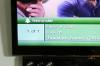Åbn et nyt regneark i Excel. Klik på den første celle i den første kolonne, og skriv tallet "1" (uden anførselstegn) i cellen.
Klik på cellen nedenfor eller tryk på "Enter" på dit tastatur for at gå til den automatisk. Skriv "2" (uden anførselstegn) i denne celle. Gentag processen, indtil du har tallene 1 til 5 i cellerne A1 til A5 i kolonnen.
Klik på en tom celle, hvor du ønsker, at medianberegningen skal vises. Denne celle kan være direkte under din liste over numre eller et hvilket som helst andet sted på arket.
Skriv "=MEDIAN(A1:A5)" (uden anførselstegn) i cellen. Dette fortæller Excel at beregne medianen på tværs af dit celletal. Tryk på "Enter"-tasten, og du skulle se mediantallet vises i cellen, der er angivet i trin tre.
Hvis du vil ændre celleområdet i en medianberegning, kan du redigere formlen ved at dobbeltklikke på cellen. Alternativt kan du klikke på cellen én gang, gå til formellinjen øverst på arket og redigere den der.
Selvom det kan være nemmere for dig at indtaste data i stigende rækkefølge, behøver du ikke at gøre det. Excel kan sortere data for dig, når du bruger medianberegningen.
Medianformlen er typisk udtrykt med store bogstaver; det virker stadig, hvis du bruger små bogstaver.
Medianen er det midterste tal i en række tal -- den beregner midtpunktet i området. Dette er ikke det samme som middelværdien, som beregner gennemsnittet af alle tal, eller tilstanden, som viser det tal, der forekommer oftest. Du kan bruge den samme formelkonstruktion til at beregne middelværdi og tilstand i Excel ved at erstatte ordet "median" med "gennemsnit" eller "tilstand" i formlen.
Hvis du har et lige sæt tal i dit område, har du ikke ét mellemtal. I dette tilfælde beregner Excel det midterste tal ved at beregne et gennemsnit af de to tal i midten af sættet.